תיקון Windows Media Player לא יכול להפעיל את הקובץ
Miscellanea / / November 28, 2021
תיקון Windows Media Player לא יכול להפעיל את הקובץ: אם אתה מנסה לנגן קבצי אודיו או וידאו באמצעות Windows Media Player (WMP) אבל זה נראה כמו WMP לא מצליח להפעיל את הקובץ וזורק הודעת שגיאה "Windows Media Player לא יכול להפעיל את קוֹבֶץ. ייתכן שהנגן לא תומך בסוג הקובץ או שלא תומך ב-codec ששימש לדחיסת הקובץ." אז זה נראה כמו ה הנגן לא תומך בקבצים המסוימים אבל זה קורה עם כל הקבצים במחשב שלך ש-Windows Media Player היה אמור לעשות לְשַׂחֵק.
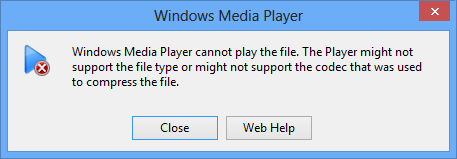
השגיאה שלעיל אינה זורקת הרבה אור על מה שגורם לבעיה ואין פתרון מיוחד לשגיאה זו. בכל מקרה, התיקון שעובד תלוי בתצורת המערכת ובסביבה של המשתמש, כך מבלי לבזבז זמן בואו נראה כיצד למעשה לתקן את Windows Media Player לא יכול להפעיל את שגיאת הקובץ עם פתרון הבעיות המפורט להלן צעדים.
תוכן
- תיקון Windows Media Player לא יכול להפעיל את הקובץ
- שיטה 1: נסה להפעיל את הקובץ במחשב אחר
- שיטה 2: נסה לשחק בפורמט קובץ אחר
- שיטה 3: הגדר התקן שמע תקין ב-Windows Media Player
- שיטה 4: עדכון מנהלי התקנים של כרטיס קול
- שיטה 5: עדכן את DirectX
- שיטה 6: התקן מחדש את Windows Media Player
- שיטה 7: התקן Codec שונים
- שיטה 8: הגדר הגדרות פרוטוקול
- שיטה 9: תיקון הרישום
תיקון Windows Media Player לא יכול להפעיל את הקובץ
הקפד לעשות זאת צור נקודת שחזור רק למקרה שמשהו ישתבש.
כעת לפני שמתקדמים קדימה, עלינו לאשר את שני השלבים הבאים שנראים חיוניים בתיקון השגיאה הזו:
- ייתכן שסוג הקובץ שאתה מנסה לנגן נתמך על ידי WMP אך הקובץ נדחס על ידי שימוש בקודק שאינו נתמך על ידי Windows Media Player.
- ייתכן שסוג הקובץ אינו נתמך לחלוטין על ידי WMP ואם זה המקרה כאן, Windows Media Player לא יכול להפעיל את הקובץ.
שיטה 1: נסה להפעיל את הקובץ במחשב אחר
העתק את הקובץ ולאחר מכן נסה להפעיל את הקובץ במחשב אחר. בדוק אם אתה יכול להפעיל את הקובץ באמצעות Windows Media Player במחשב אחר, זה אומר שהקובץ לא פגום ויש בעיה עם Windows Media Player שלך. אם אינך מצליח להפעיל את הקובץ פירוש הדבר שהקובץ פגום ועליך להוריד את הקובץ שוב.
שיטה 2: נסה לשחק בפורמט קובץ אחר
כעת במחשב שלך נסה לנגן פורמט קבצים שונה וראה אם אתה יכול לשחק אותו עם Windows Media Player. אם כן, אז זה אומר שהפורמט שצוין אינו נתמך על ידי WMP. Windows Media Player תומך בפורמטים הבאים של קבצים:
- פורמטים של Windows Media: .asf, .asx, .avi, .wav, .wax, .wma, .wm, .wmv
- פורמטים של Moving Pictures Experts Group (MPEG): .m3u, .mp2v, .mpg, .mpeg, .m1v, .mp2, .mp3, .mpa, .mpe, .mpv2
- פורמטים של ממשק דיגיטלי לכלי נגינה (MIDI): .mid, .midi, .rmi
- פורמטים של UNIX: .au, .snd
אתה יכול גם לנסות להפעיל קובץ אחר באותו פורמט קובץ שניסית להפעיל כדי לראות אם הקובץ המסוים הזה פגום או לא.
שיטה 3: הגדר התקן שמע תקין ב-Windows Media Player
1. פתח את Windows Media Player ולחץ כלים > אפשרויות.
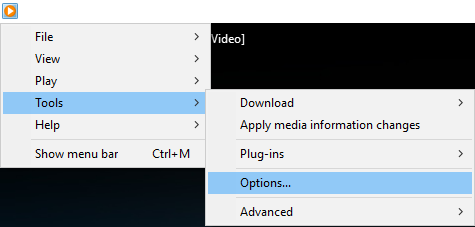
הערה: ייתכן שתצטרך ללחוץ על Alt כדי להעלות את התפריט.
2.עכשיו בחלון אפשרויות עבור אל לשונית מכשיר לאחר מכן בחר רמקולים ולחץ על מאפיינים.
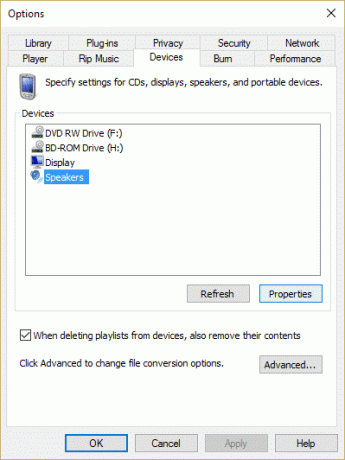
3. מ בחר את התקן השמע בחר את התקן האודיו המתאים.

4. לחץ על החל ולאחר מכן על אישור ולאחר מכן לחץ שוב על אישור.
5. סגור את Windows Media Player והפעל מחדש את המחשב כדי לשמור שינויים.
שיטה 4: עדכון מנהלי התקנים של כרטיס קול
1. הקש על מקש Windows + R ואז הקלד 'Devmgmt.msc' ולחץ על אנטר כדי לפתוח את מנהל ההתקנים.

2. הרחב את בקרי הסאונד, הווידאו והמשחקים ולחץ לחיצה ימנית על שלך מכשיר אודיו לאחר מכן בחר לְאַפשֵׁר (אם כבר מופעל אז דלג על שלב זה).

2. אם התקן השמע שלך כבר מופעל אז לחץ לחיצה ימנית על שלך מכשיר אודיו לאחר מכן בחר עדכן את תוכנת מנהל ההתקן.

3. כעת בחר "חפש אוטומטית תוכנת מנהל התקן מעודכנת" ותנו לתהליך להסתיים.

4. אם הוא לא הצליח לעדכן את הכרטיס הגרפי שלך, בחר שוב עדכן תוכנת מנהל התקן.
5. הפעם בחר "חפש במחשב שלי תוכנת מנהל התקן.”

6. הבא, בחר "תן לי לבחור מתוך רשימה של מנהלי התקנים במחשב שלי.”

7. בחר את מנהל ההתקן המתאים מהרשימה ולחץ על הבא.
8. תן לתהליך להשלים ולאחר מכן הפעל מחדש את המחשב.
9. לחלופין, עבור אל שלך אתר היצרן ולהוריד את הדרייברים העדכניים ביותר.
שיטה 5: עדכן את DirectX
כדי לתקן את Windows Media Player לא יכול להפעיל את שגיאת הקובץ, עליך תמיד לוודא לעדכן את ה-DirectX שלך. הדרך הטובה ביותר לוודא שהגרסה העדכנית ביותר מותקנת היא להוריד מתקין אינטרנט של DirectX Runtime מהאתר הרשמי של מיקרוסופט. כמו כן, אתה יכול לקרוא את המדריך הזה של מיקרוסופט כיצד לעשות זאת הורד והתקן את DirectX.
שיטה 6: התקן מחדש את Windows Media Player
1. הקש על מקש Windows + X ואז בחר לוח בקרה.

2. לחץ על תוכניות ולאחר מכן לחץ על "הפעל או כבה את תכונות Windows" תחת תוכניות ותכונות.

3. הרחב תכונות מדיה ברשימה ו נקה את תיבת הסימון של Windows Media Player.
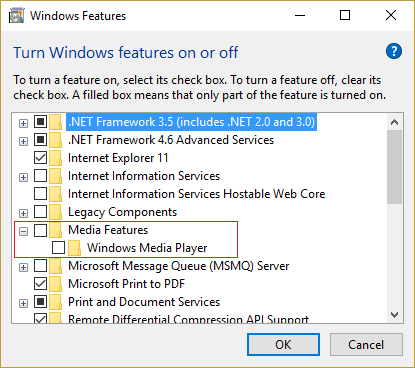
4. ברגע שתנקה את תיבת הסימון, תבחין בחלון קופץ שאומר "כיבוי Windows Media Player עשוי להשפיע על תכונות ותוכניות אחרות של Windows המותקנות במחשב שלך, כולל הגדרות ברירת המחדל. האם אתה רוצה להמשיך?”
5. לחץ על כן ל הסר את ההתקנה של Windows Media Player 12.
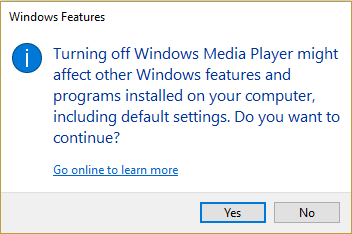
6. הפעל מחדש את המחשב כדי לשמור שינויים.
7. שוב עבור אל לוח הבקרה > תוכניות > הפעל או כבה את תכונות Windows.
8. הרחב את תכונות המדיה ו סמן את תיבות הסימון Windows Media Player ו-Windows Media Center.
9. לחץ על אישור ל התקן מחדש את WMP לאחר מכן המתן לסיום התהליך.
10. הפעל מחדש את המחשב ואז נסה שוב לנגן קבצי מדיה והפעם לא תקבל את השגיאה "Windows Media Player לא יכול להפעיל את הקובץ.”
שיטה 7: התקן Codec שונים
Windows Media Player הוא יישום ברירת המחדל של Windows להפעלת קובצי אודיו ווידאו, אך מכיוון שהוא מותקן מראש עם Windows אין לו את כל ה-codec הדרושים על מנת להפעיל מגוון פורמטים של וידאו כגון .mov, .3gp וכו ' על מנת לתקן בעיה זו לקרוא את המאמר הזה כיצד להוריד קודקים שונים על מנת לנגן בפורמטים שונים.
שיטה 8: הגדר הגדרות פרוטוקול
1. פתח את Windows Media Player ולחץ כלים > אפשרויות.
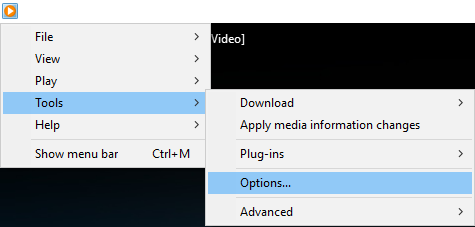
הערה: ייתכן שיהיה עליך ללחוץ Alt כדי להעלות את התפריט.
2.עכשיו בחלון אפשרויות עבור אל לשונית רשת.
3. כעת בפרוטוקולים עבור כתובות URL של MMS ודא שכל הפרוטוקול מסומן: TSP /UDPRTSP /TCPHTTP
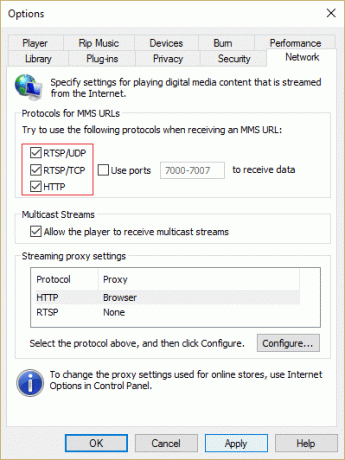
4. לחץ על החל ולאחר מכן על אישור.
5. סגור הכל והפעל מחדש את המחשב. לאחר מכן בדוק אם אתה יכול לפתור את שגיאת הקובץ של Windows Media Player.Windows Media Player לא יכול להפעיל את שגיאת הקובץ.
שיטה 9: תיקון הרישום
1. הקש על מקשי Windows + R ואז הקלד regedit ולחץ על Enter כדי לפתוח את עורך הרישום.

2. נווט אל מפתח הרישום הבא:
HKEY_CLASSES_ROOT\CLSID\{DA4E3DA0-D07D-11d0-BD50-00A0C911CE86}\Instance\{083863F1-70DE-11d0-BD40-00A0C911CE86}
3. ודא שמפתח המשנה הבא קיים והערכים המשויכים לו נכונים:
| שֵׁם | נתונים | סוּג |
| CLSID | {083863F1-70DE-11d0-BD40-00A0C911CE86} | ערך מחרוזת |
| FriendlyName | מסנני DirectShow | ערך מחרוזת |
| לִזכּוֹת | 00600000 | ערך DWORD |
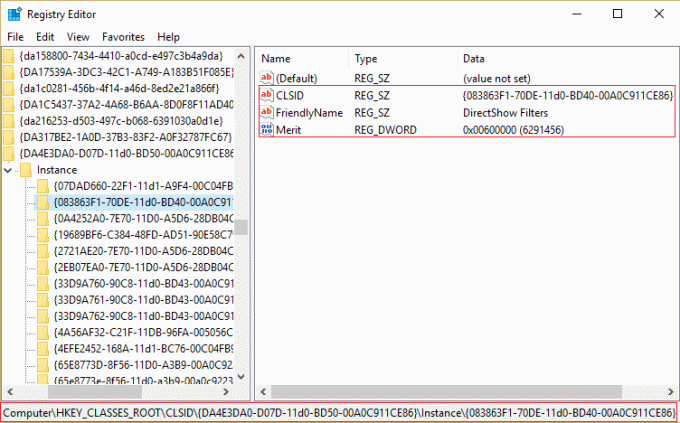
4. אם המפתחות לעיל אינם קיימים אז מקש ימני בחלון הצד הימני ובחר ערך מחרוזת לאחר מכן הקלד את שם המפתח as CLSID.
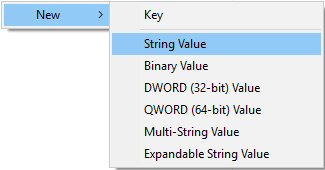
5. לחץ עליו פעמיים והזן את הערך {083863F1-70DE-11d0-BD40-00A0C911CE86}.

6. באופן דומה, צור את המפתח FriendlyName והזן את הערך שלו כ מסנני DirectShow.
7. עכשיו שוב לחץ לחיצה ימנית ובחר DWORD (32 סיביות) ערך ולאחר מכן הזן את שמו כ לִזכּוֹת. לחץ עליו פעמיים והיכנס 00600000 לפי הערך שלו ולחץ על אישור.
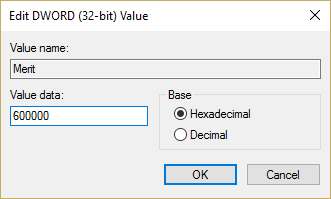
8. סגור את עורך הרישום והפעל מחדש את המחשב.
מומלץ עבורך:
- תיקון הרשאה נדרשת אינה מוחזקת על ידי שגיאת הלקוח
- תיקון המאפיינים של פריט זה אינם זמינים
- כיצד לתקן את Windows סייר הקבצים ממשיך לרענן את עצמו
- תקן את שגיאת מנהל האישורים 0x80070057 הפרמטר שגוי
זהו זה יש לך בהצלחה תקן את Windows Media Player לא יכול להפעיל את שגיאת הקובץ אבל אם עדיין יש לך שאלות בנוגע לפוסט הזה, אל תהסס לשאול אותם בקטע של התגובה.



